- 系统
- 教程
- 软件
- 安卓
时间:2020-06-11 来源:u小马 访问:次
老毛桃U盘启动盘制作工具是一款用来制作U盘启动盘的工具,可以用老毛桃U盘启动盘制作工具一键快速制作U盘启动盘。U盘是我们在工作和生活中能储存和传递数据文件,重要的是,U盘还可以制作成启动盘,主要用来修复和重装系统的,在电脑系统无法进入或崩溃时进行补救操作,可谓是作用极其之大。下面教大家老毛桃制作U盘启动盘的具体方法,希望大家会喜欢。
老毛桃制作U盘启动盘的方法:
制作前准备工作:
1、u盘一个(建议容量大于2GB)
2、老毛桃u盘启动盘制作工具
一、首先双击打开下载好的老毛桃软件安装程序,将软件默认安装到电脑磁盘!
下载到的老毛桃软件安装包,此时我们双击该程序打开;
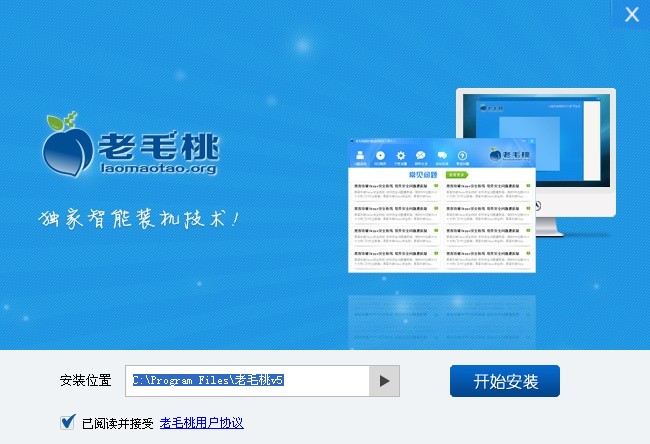
如上图所示为双击打开后出现的安装界面,此时点击“开始安装”按钮,继续下一步操作;
温馨提示:安装位置建议大家默认安装到系统盘,也就是我们所说的C盘!
点击开始安装按钮后进入的正在安装的界面,此时我们只需耐心等待其完全安装完成后即可!
安装完成后的界面,此时我们点击“开始制作”按钮,将会自动打开老毛桃主程序,如下图所示;
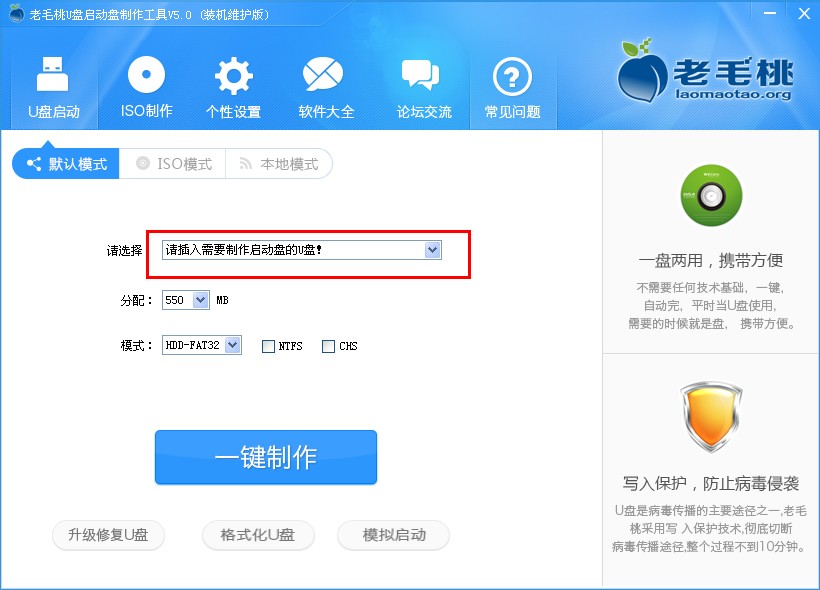
打开了老毛桃主程序后的界面,此时我们需要的是把事先准备好的u盘插入到电脑USB插口(建议将u盘插入到电脑主机后置的USB插口处,因为传输性能较好!)
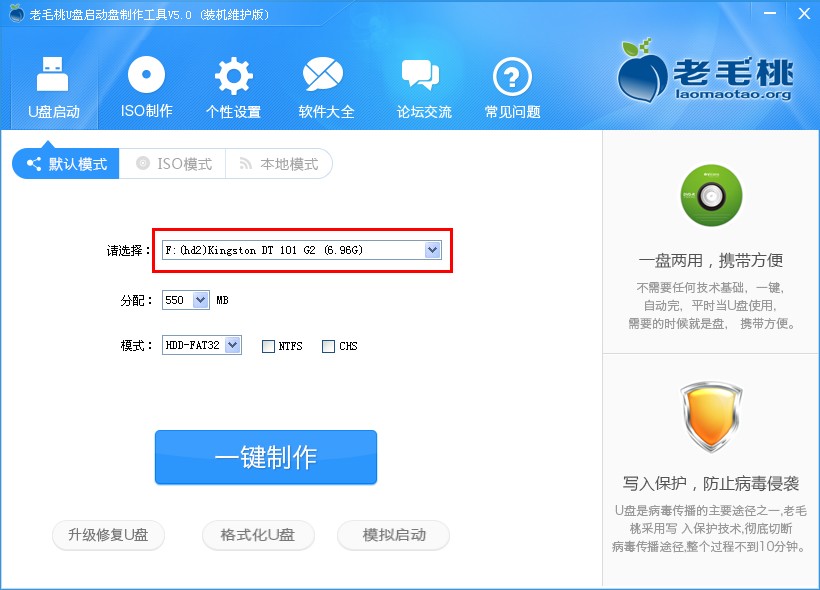
插入u盘后,软件自动识别到u盘的详细信息并且显示出来,接下来我们需要做的就是点击“一键制作”按钮
点击了一键制作按钮后将会弹出一个确认窗口,此时我们只需点击“确定”按钮继续即可;
点击确定按钮后将会进入自动制作启动u盘的过程,此过程可能需要花费3-5分钟左右,我们只需耐心等待其完成即可;
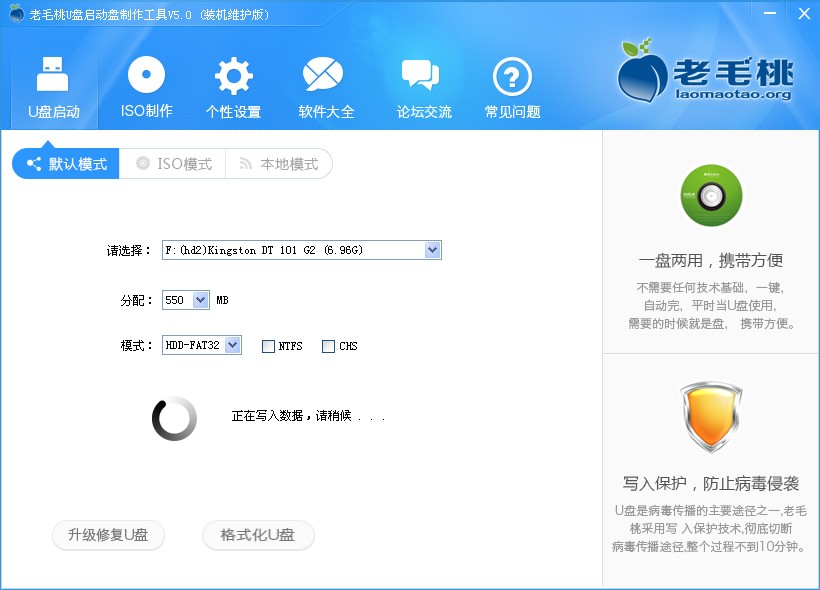
当等待完成后将会弹出一个成功的窗口,该窗口是提示我们已经制作成功了,然后让我们选择是否模拟测试一下结果。
点击“是(Y)”按钮的话将会进入模拟启动的界面;如下图所示:(点击“否(N)”则退出)
注意事项:模拟启动只是提供测试查看是否制作成功而已,切不要测试进入PE系统或者打开其他功能!
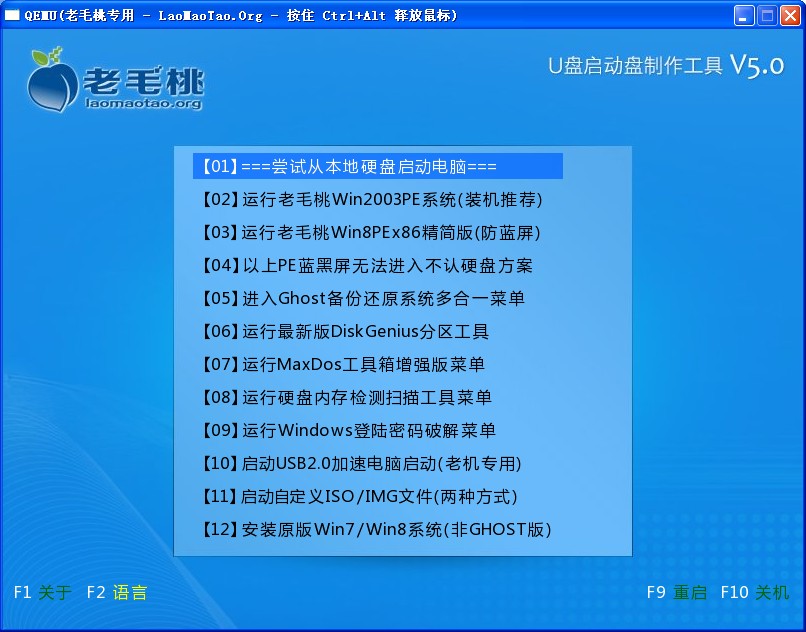
以上介绍的内容就是关于老毛桃制作U盘启动盘的具体方法,不知道大家学会了没有,如果你也遇到了这样的问题的话可以按照小编的方法自己尝试一下,希望可以帮助大家解决问题,谢谢!!!想要了解更多的软件教程请关注Win10镜像官网~~~~





